zip壓縮工具 tar打包打包並壓縮
阿新 • • 發佈:2018-04-18
1zip壓縮工具
tar -cvf後面加打包完成後的名字以及源目錄的名字
tar -cvf yang.tar yang
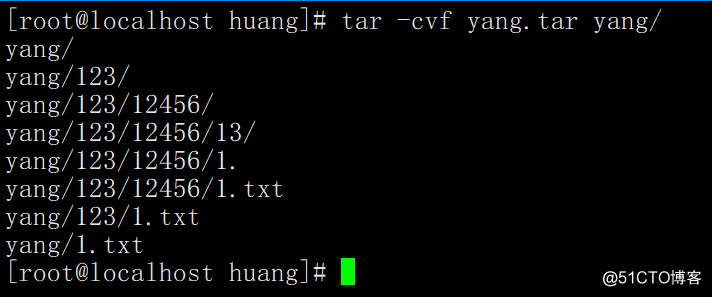
tar -tf查看包裏的文件列表
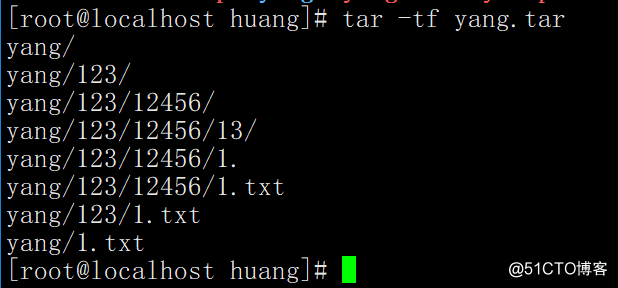
過濾掉所有txt文件如下圖

`
打包並壓縮
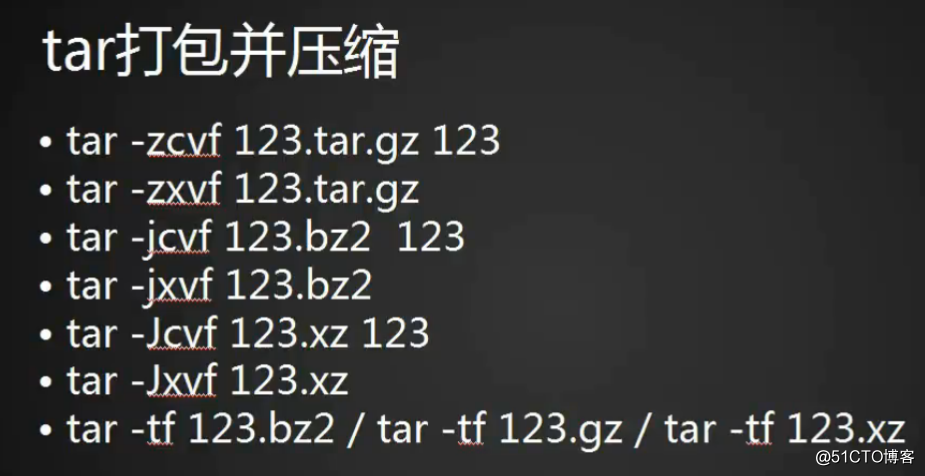
打包並用gzip壓縮:

·
打包並用bzip2壓縮:

·
打包並用xz壓縮:

·
解包並解壓縮只要將上述三條命令裏的c改成x
解壓到指定的目錄方法如下使用-C
·
[root@xoaocom ~]# tar -zxvf /home/images.tar.gz -C /specific dir
tar -tf查看打包並壓縮的文件列表
zip支持壓縮目錄。並且源文件不刪除。
先yum安裝zip
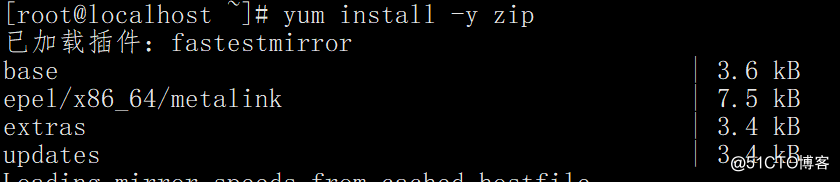
·
zip壓縮文件:zip+壓縮後的文件名+源文件名
如壓縮1.txt
zip 1.txt.zip 1.txt
·
-r:壓縮目錄,如下圖將1.txt和yang壓縮並取名為y.zip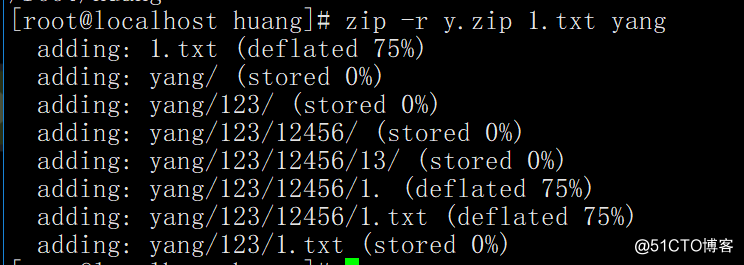
·
zip有一個特點,壓縮後不會刪除原文件,我們還是可以看到原文件的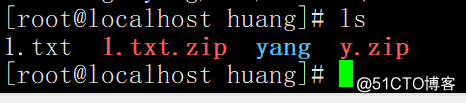
·
unzip:解壓(如果提示未找到命令就安裝unzip包)
·
因為zip 的特點是不會刪除原文件,所以我們解壓的時候會提示是否覆蓋,A是全部覆蓋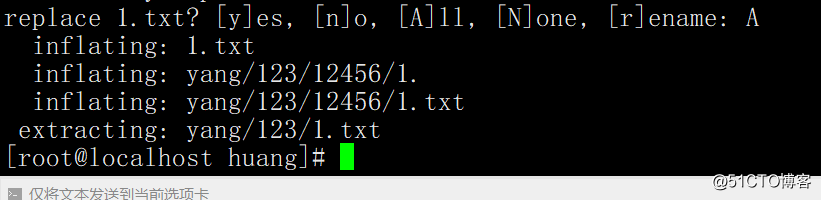
·
-d:指定解壓到哪裏,如下圖(unzip後面先跟壓縮包,再跟-d,然後跟指定的目錄)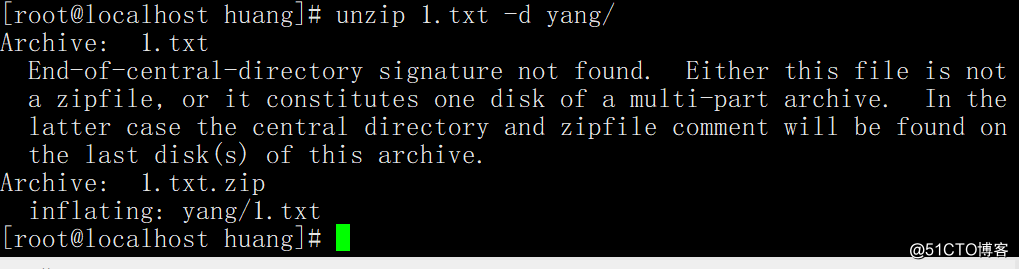
·
unzip -l查看壓縮文件列表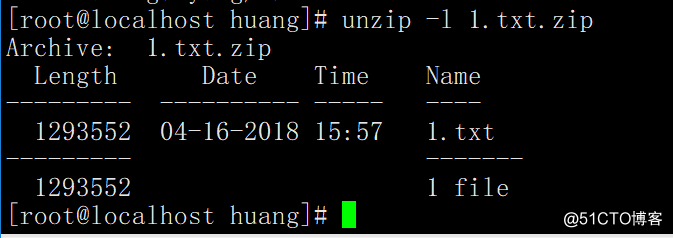
·
·
·
·
·
tar打包
tar打包可以加快傳輸大數量的零散文件(往同一個目錄打包兩次文件第二次的包會覆蓋第一次的包,不會提示)
tar -cvf後面加打包完成後的名字以及源目錄的名字
tar -cvf yang.tar yang
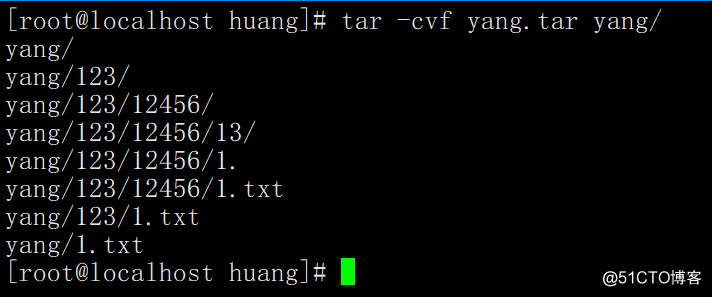
<br/>解包方法如下圖:(如果該目錄存在包裏的文件,那麽解包出來的文件會覆蓋該目錄下相同的文件,不會提示)<br/><br/>tar -tf查看包裏的文件列表
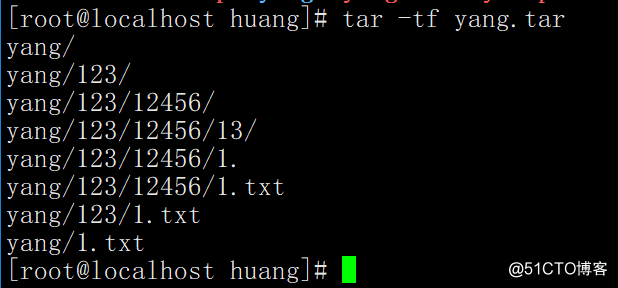
<br/>--exclude:過濾掉文件或目錄不打包,如下圖打包的同時過濾掉yang目錄<br/><br/>過濾掉所有txt文件如下圖

<br/><br/>`
打包並壓縮
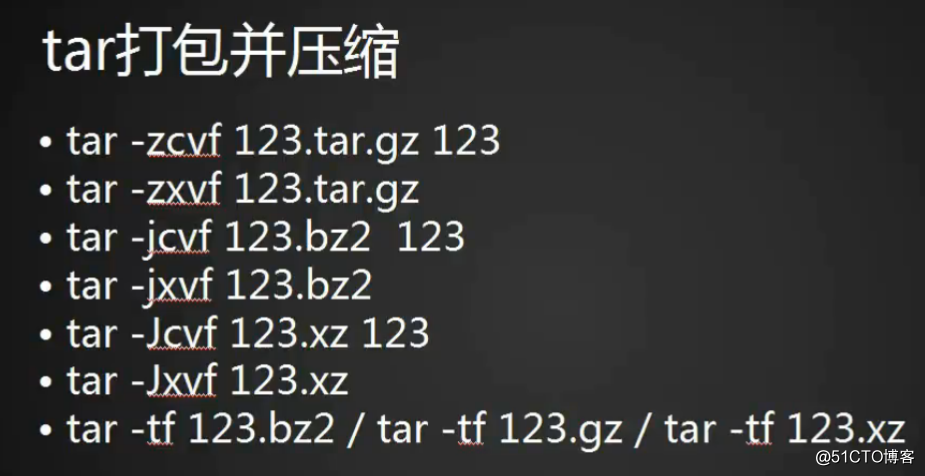
打包並用gzip壓縮:

·
打包並用bzip2壓縮:

·
打包並用xz壓縮:

·
解包並解壓縮只要將上述三條命令裏的c改成x
解壓到指定的目錄方法如下使用-C
·
[root@xoaocom ~]# tar -zxvf /home/images.tar.gz -C /specific dir
tar -tf查看打包並壓縮的文件列表
zip壓縮工具 tar打包打包並壓縮
